在撰写文档时,页眉是一个重要的元素,它通常包含文档的标题、章节名、公司徽标或其他重要信息,Word 作为一款功能强大的文字处理软件,提供了多种方式来编辑和修改页眉,本文将详细介绍如何在 Word 中更改页眉,包括使用内置功能和一些高级技巧。
基本步骤
1、打开页眉编辑模式:
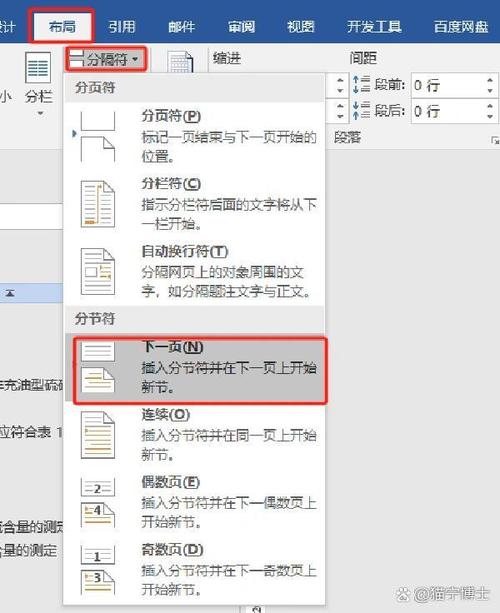
双击文档顶部的页眉区域,或者在“插入”选项卡中点击“页眉”,然后选择“编辑页眉”。
2、编辑页眉内容:
在页眉编辑模式下,你可以直接输入或编辑文本。
使用工具栏中的字体、段落等格式设置选项来调整页眉的外观。
3、添加页码、日期和时间:
在“插入”选项卡中,你可以找到“页码”、“日期和时间”等选项,这些都可以添加到页眉中。
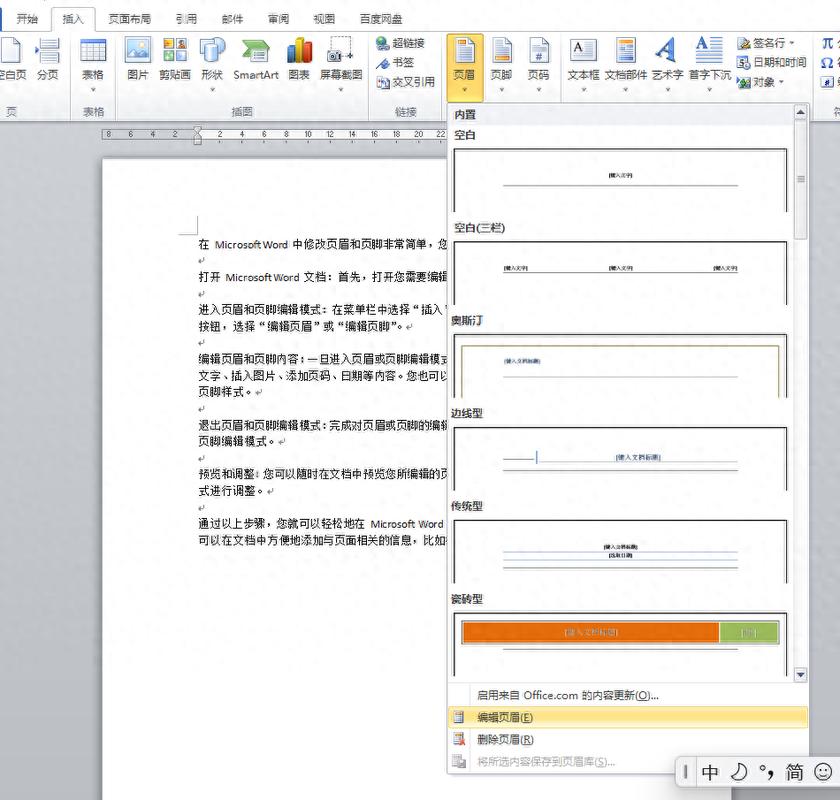
4、退出页眉编辑模式:
完成编辑后,双击文档正文区域,或者点击“关闭页眉和页脚”按钮,即可退出页眉编辑模式。
高级技巧
1、为不同节设置不同的页眉:
如果文档被分为多个节,每个节可以有独立的页眉,在需要更改页眉的节中双击页眉区域,取消选中“链接到前一节”选项,然后进行编辑。
2、使用域代码自定义页眉:
通过插入域代码,如PAGE、NUMPAGES 等,可以实现更复杂的页眉效果,例如显示当前页码和总页数。
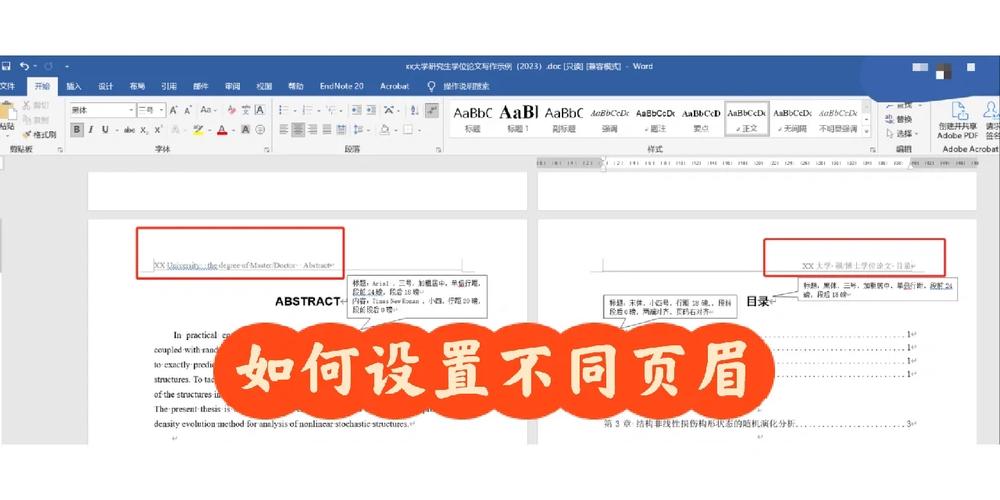
3、应用样式和格式:
除了基本的字体和段落格式外,还可以应用边框、底纹、图片等元素来丰富页眉的设计。
4、利用模板和主题:
Word 提供了多种预设的页眉模板和主题,可以在“插入”选项卡的“页眉”下拉菜单中找到并应用。
常见问题及解答
Q1: 如何删除 Word 文档中的页眉?
A1: 要删除页眉,首先双击页眉区域进入编辑模式,然后选中所有页眉内容(可以使用 Ctrl+A 快捷键),最后按下 Backspace 或 Delete 键删除,如果文档中有多个节,需要分别删除每个节的页眉。
Q2: 如何在 Word 中为奇偶页设置不同的页眉?
A2: 在“视图”选项卡中选择“草稿”视图,然后在“布局”选项卡中点击“分隔符”>“下一页”,这样,光标后的页面将被视为新的一节,双击新节的页眉区域,取消选中“链接到前一节”选项,然后编辑新节的页眉,重复此过程,可以为奇偶页设置不同的页眉。
通过上述方法和技巧,用户可以轻松地在 Word 中创建、编辑和自定义页眉,以满足各种文档需求,无论是简单的文本编辑还是复杂的格式设置,Word 都提供了丰富的工具和选项来实现用户的个性化需求。
到此,以上就是小编对于word页眉怎么改的问题就介绍到这了,希望介绍的几点解答对大家有用,有任何问题和不懂的,欢迎各位朋友在评论区讨论,给我留言。
内容摘自:https://news.huochengrm.cn/cygs/14399.html
